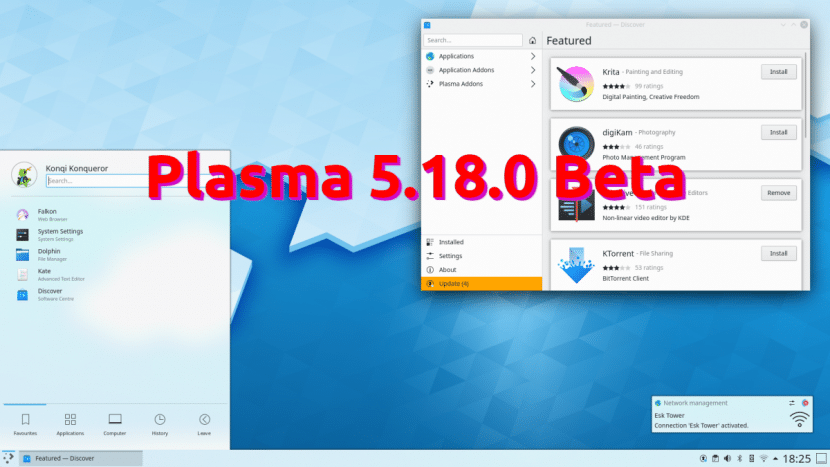
Plasma hat es geschafft, für sich allein eine der grafischen Umgebungen zu sein, die der Linux-Community am besten gefällt. Nach einer Zeit, in der es sehr nervige Fehler gab, ist es jetzt eine schnelle, stabile und schöne Umgebung, so dass viele von uns am Ende eine Distribution installieren, die sie standardmäßig verwendet. Die nächste große Veröffentlichung wird eine sein Plasma 5.18.0 Das wird am 11. Februar veröffentlicht, aber Sie können bereits testen, ob wir die Beta installieren.
Bevor wir fortfahren, müssen wir uns daran erinnern, dass wir Beta-Software installieren werden. Dies bedeutet, dass wir davon ausgehen müssen, dass es zu Fehlern kommen wird, also könnte das Beste sein Testen Sie die neue Version in einer virtuellen Maschine als VirtualBox oder GNOME-Boxen. Im Folgenden haben Sie erklärt, wie Sie Plasma 5.18.0 Beta installieren und welche Neuigkeiten mit der neuen Version der grafischen Umgebung einhergehen.
Höhepunkte des Plasmas 5.18.0
Wie wir in der lesen Veröffentlichungshinweis, Plasma 5.18.0 wird mit folgenden Highlights eintreffen:
- Unterstützung für Emojis durch einen neuen Selektor.
- Neuer globaler Widget-Bearbeitungsmodus.
- Das Touch-System wurde verbessert.
- Unterstützung für GTK-Anwendungen, die bestimmte Farben verwenden.
- Neues Symbol in der Taskleiste zur Steuerung der Nachtfarbe.
- Verbesserungen im Benachrichtigungssystem.
- Verbesserungen der Systemeinstellungen.
- Mehr Entdecken Sie Verbesserungen.
- Viele weitere Verbesserungen, die voraussichtlich Mitte Februar in einer neuen offiziellen Liste veröffentlicht werden.
So installieren Sie diese und andere Plasma-Betas
KDE Community warnt davor, dass es sich um eine Beta handelt und Probleme verursachen kann. Wenn Sie sie jetzt installieren möchten, müssen Sie folgende Schritte ausführen.
- Wir schreiben dies im Terminal:
sudo add-apt-repository ppa:kubuntu-ppa/beta && sudo apt update && sudo apt full-upgrade -y
- Wir starten den Computer neu. Wenn wir nicht können, schreiben wir Folgendes in das Terminal:
systemctl reboot
WICHTIG: Bei Problemen muss das Repository entfernt werden (mit ppa-purge) um Änderungen rückgängig machen und Downgrade. Dies lohnt sich auch, wenn wir ein Upgrade auf Focal Fossa durchführen, ohne die Installation von Grund auf neu durchzuführen. Wenn Sie es versuchen, zögern Sie nicht, Ihre Erfahrungen in den Kommentaren zu hinterlassen.